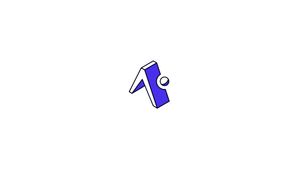Introducción
Expo CLI es una aplicación de línea de comandos que es la interfaz principal entre un desarrollador y las herramientas de Expo. Lo usará para una variedad de actividades, como:
- Creando nuevos proyectos
- Desarrollo de su aplicación: ejecutar el servidor de proyectos, ver registros, abrir la aplicación en un simulador
- Publique su aplicación JavaScript y otros recursos y administre su lanzamiento de forma inalámbrica
- Creación de archivos binarios (archivos
apkeipa) para cargar en la App Store y Play Store - Gestión de credenciales de Apple y almacenes de claves de Google
Puede usar la interfaz de línea de comando en el terminal o la interfaz basada en web (se abre automáticamente de manera predeterminada o puede presionar d desde la interfaz de línea de comando para abrirla a pedido). La interfaz web le permite utilizar algunas de las funciones más utilizadas más rápidamente con una interfaz gráfica.
Para más información:

Prerrequisitos
Para completar este tutorial, necesitará NPM instalado en su computadora:
- Cómo instalar Node.js y NPM en Ubuntu 20.04 LTS
- Cómo instalar Node.js y NPM en Ubuntu 18.04 LTS
- Cómo instalar Node.js y NPM en CentOS 8 Linux
- Cómo instalar Node.js y NPM en Debian 10
Instalar Expo-CLI
Para instalar expo-cli da el siguiente comando desde la terminal:
npm install -g expo-cli
Para verificar la versión de CLI, ejecute expo --version para determinar con qué versión está trabajando actualmente:
expo --versionComandos
Los comandos que se enumeran a continuación se derivan de la última versión de Expo CLI. Puede ver la lista de comandos disponibles con su versión en su terminal usando expo --help. Para obtener más información sobre un comando específico y sus opciones, use expo [command] --help.
Usage: expo [command] [options]
- Abra su aplicación en el cliente Expo en un dispositivo Android conectado:
expo start --android- Cree una IPA independiente para su proyecto, firmada y lista para enviar a la App Store de Apple:
expo build:ios- Cree un paquete de aplicación o APK independiente para su proyecto, firmado y listo para enviarse a Google Play Store:
expo build:android- Cree un paquete de producción para su proyecto, comprimido y listo para su distribución:
expo build:web- Obtiene el estado de una compilación actual (o la más reciente) del proyecto:
expo build:status- Agrupe los recursos para una aplicación separada (separada). Este comando debe ejecutarse desde xcode o gradle:
expo bundle-assets- Cree una versión personalizada de Expo Client para iOS usando sus credenciales de Apple e instálela en su dispositivo móvil usando Safari:
expo client:ios- Instale la última versión del cliente Expo para iOS en el simulador:
expo client:install:ios- Instale la última versión de Expo Client para Android en un dispositivo o emulador conectado:
expo client:install:android- Administre sus credenciales de iOS o Android:
expo credentials:manager- Genere archivos web estáticos en su proyecto:
expo customize:web- Imprima la información del entorno en la consola:
expo diagnostics- Diagnostique problemas con su proyecto de Expo:
expo doctor- Cree proyectos de Xcode y Android Studio para su aplicación. Use esto si necesita agregar características nativas personalizadas:
expo eject- Exporte los archivos estáticos de la aplicación de alojamiento a un servidor web:
expo export- Obtenga los certificados, claves y perfil de aprovisionamiento de este proyecto de iOS. Escriba archivos en
PROJECT_DIRe imprima contraseñas en stdout:
expo fetch:ios:certs- Descarga el almacén de claves de Android de este proyecto. Escriba el almacén de claves en
PROJECT_DIR/PROJECT_NAME.jkse imprima las contraseñas en stdout:
expo fetch:android:keystore- Descargue los hash de clave de Android de este proyecto necesarios para configurar la autenticación de Google /Facebook:
expo fetch:android:hashesNota: Si está utilizando la firma de Google Play, esta aplicación se firmará con una clave diferente después de publicarla en la tienda y deberá usar los hash que se muestran en la consola de Google Play.
- Obtenga el certificado de carga requerido de este proyecto después de activar la firma de la aplicación desde Google Play o después de restaurar un certificado de carga anterior:
expo fetch:android:upload-cert- Genere un formulario universal para Expo a partir de una plantilla en un directorio:
expo generate-module- Inicialice un directorio con un proyecto de muestra. Ejecútelo sin opciones y se le pedirá el nombre y el tipo:
expo init- Instale un unimodule u otro paquete en un proyecto:
expo install- Abra su aplicación en Expo Client con un simulador de iOS:
expo ios- Inicie sesión con su cuenta de Expo:
expo login- Cierre sesión en su cuenta de Expo:
expo logout- Cambie del antiguo método de firma de APK a la nueva firma de aplicaciones de Google Play. El APK se firmará con una clave de carga y después de subirlo a la tienda, la aplicación se firmará nuevamente con la clave del almacén de claves original:
expo opt-in-google-play-signing- Comprima los recursos en su proyecto de Expo:
expo optimize- Publique su proyecto en exp.host:
expo publish- Ver un registro de sus publicaciones:
expo publish:history- Ver los detalles de una versión publicada:
expo publish:details- Configure una versión publicada para publicar desde un canal específico:
expo publish:set- Restablecer una actualización de canal:
expo publish:rollback- Sube una clave de mensajería en la nube de Firebase para notificaciones push de Android:
expo push:android:upload- Imprima el valor actualmente en uso para las notificaciones de FCM para este proyecto:
expo push:android:show- Elimina una clave API de FCM cargada anteriormente:
expo push:android:clear- Regístrese para obtener una nueva cuenta de la Expo a través de las indicaciones del terminal:
expo register- Envíe un enlace de proyecto a un correo electrónico específico:
expo send- Inicia o reinicia un servidor local para su aplicación y le proporciona una URL:
expo start- Actualice su proyecto a una versión más reciente del SDK:
expo upgrade- Sube una aplicación de Android independiente a Google Play (solo funciona en macOS). Cargue la última compilación de forma predeterminada:
expo upload:android- Sube una aplicación independiente a Apple TestFlight (solo funciona en macOS). Cargue la última compilación de forma predeterminada:
expo upload:ios- Vea la URL que puede usar para ver el proyecto en Expo:
expo url- Vea la URL binaria de iOS independiente que puede usar para descargar el binario de la aplicación:
expo url:ipa- Vea la URL binaria de Android independiente que puede usar para descargar el binario de la aplicación:
expo url:apk- Configure un webhook para el proyecto:
expo webhooks:sset- Ver webhooks para un proyecto:
expo webhooks:show- Eliminar un webhook asociado con un proyecto de la Expo:
expo webhooks:clear- Consulte con el servidor si ha iniciado sesión y, si es así, devuelva la cuenta de Expo con la que inició sesión:
expo whoamiConclusión
Estas opciones funcionarán con cualquier comando, por ejemplo: expo build:ios --help proporcionará información de ayuda relacionada con el comando expo build:ios
Para obtener más información sobre las banderas de cada comando específico, lea la documentación oficial.